1、点击【开始菜单→所有程序→windows附件】,找到【截图工具】。
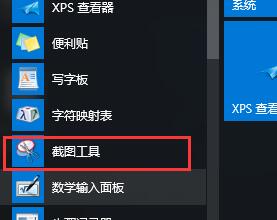
2、点击【截图工具】,win10自带的截图工具就会出现在桌面,
3、点击【新建】旁边的倒三角,有四种截图方式:任意格式截图、矩形截图、窗口截图和全屏幕截图,选择需要的方式。
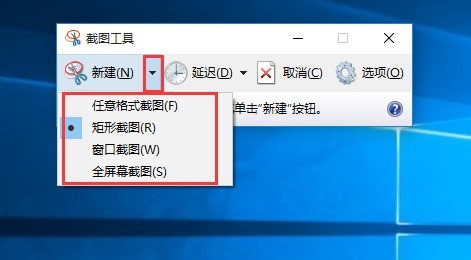
4、点击【新建】,屏幕出现暗白色时,就可以截图了,
5、选择好截图区域后,会自动载入截图工具窗口,点击【保存】图标。
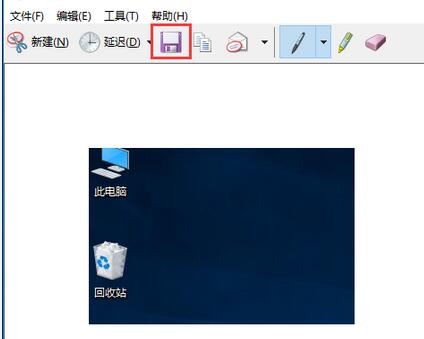
6、可自定义保存路径、名称、格式,最后点击【保存】。
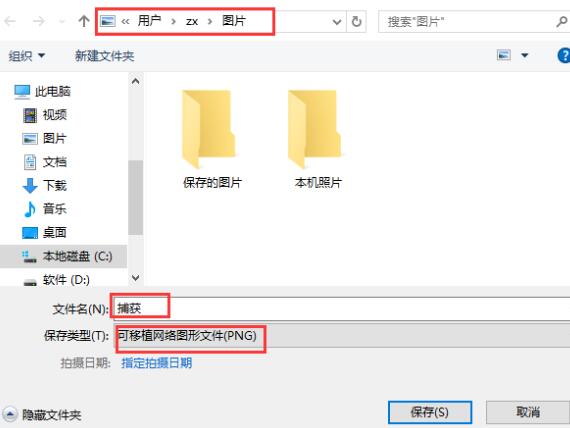
以上就是WIN10自带截图功能的操作教程的详细内容,更多请关注php中文网其它相关文章!

每个人都需要一台速度更快、更稳定的 PC。随着时间的推移,垃圾文件、旧注册表数据和不必要的后台进程会占用资源并降低性能。幸运的是,许多工具可以让 Windows 保持平稳运行。

Copyright 2014-2025 https://www.php.cn/ All Rights Reserved | php.cn | 湘ICP备2023035733号